Résoudre l'erreur de classe invalide pour eDrawings et PDM Preview
Cet article explique comment régler le problème Exception d'application : classe invalide erreur pouvant survenir lors de la tentative de lancement eDrawings. Vous pouvez aussi le voir se produire dans PDMEn cliquant sur un fichier pour afficher l'aperçu. L'aperçu PDM utilise eDrawings, c'est pourquoi il est visible dans PDM.
Cette erreur peut paraître simple, indiquant « Exception d’application : classe invalide » ou longue avec une chaîne d’autres lignes.
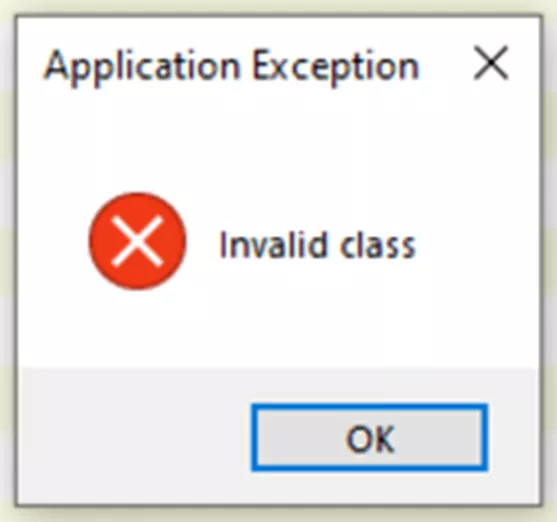
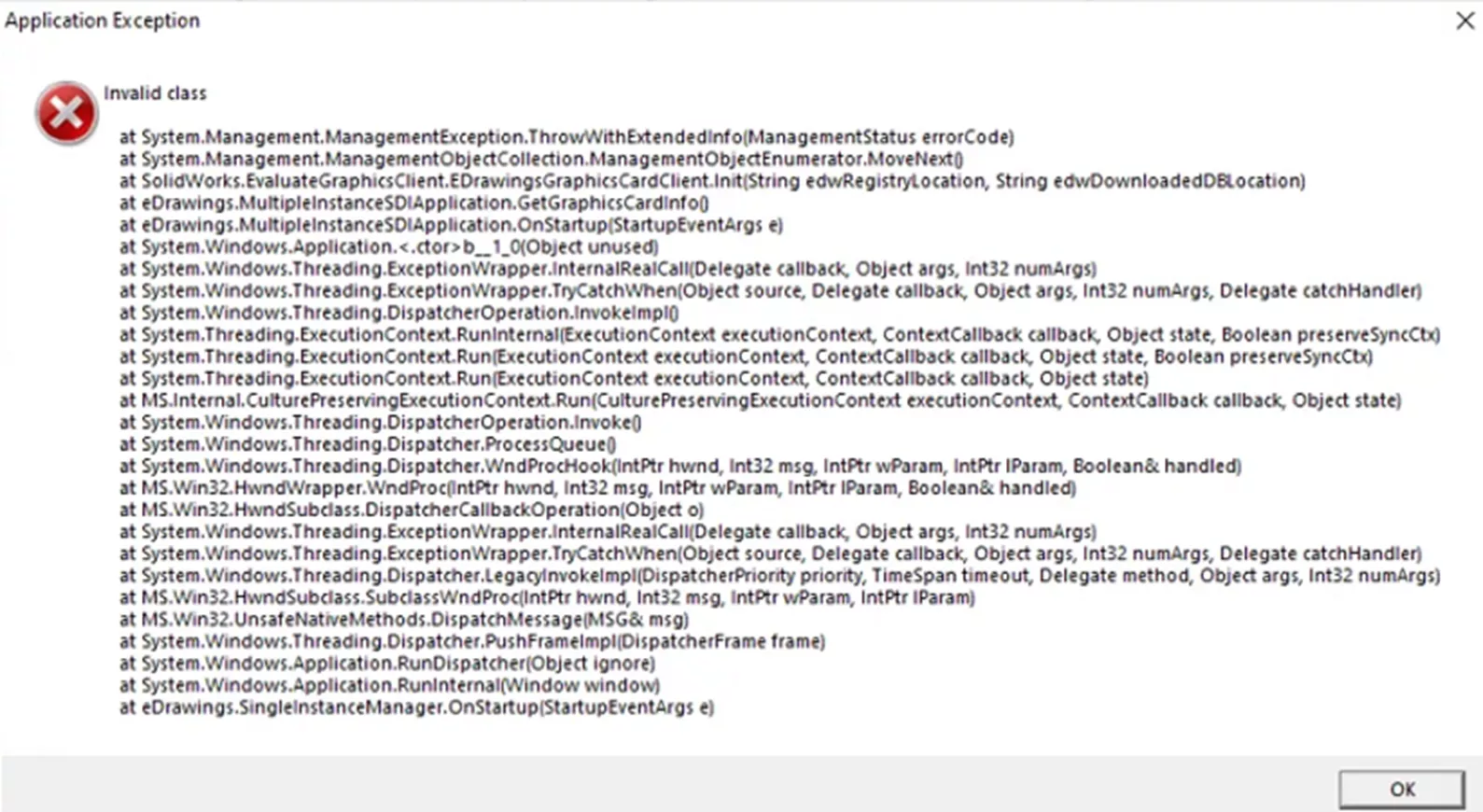
L'erreur est causée par une défaillance de l'instrumentation de gestion Windows sur la machine.
Plusieurs solutions peuvent être envisagées pour résoudre ce problème. La première solution mentionnée ci-dessous résout l'erreur dans 99 % des cas. Sinon, trois autres options s'offrent à vous. Nous vous suggérons toutefois de suivre ces conseils. impliquez votre service informatique dans la réalisation de ces étapes.
Solution 1
La première solution consiste à utiliser l'invite de commandes pour réparer les fichiers situés à l'emplacement C:\Windows\System32\wbem. Pour ce faire, suivez les étapes ci-dessous.
- Aller àDémarrer de Windows > type CMD > à côté de l'application Invite de commandes sélectionnez Exécuter en tant qu'administrateur.
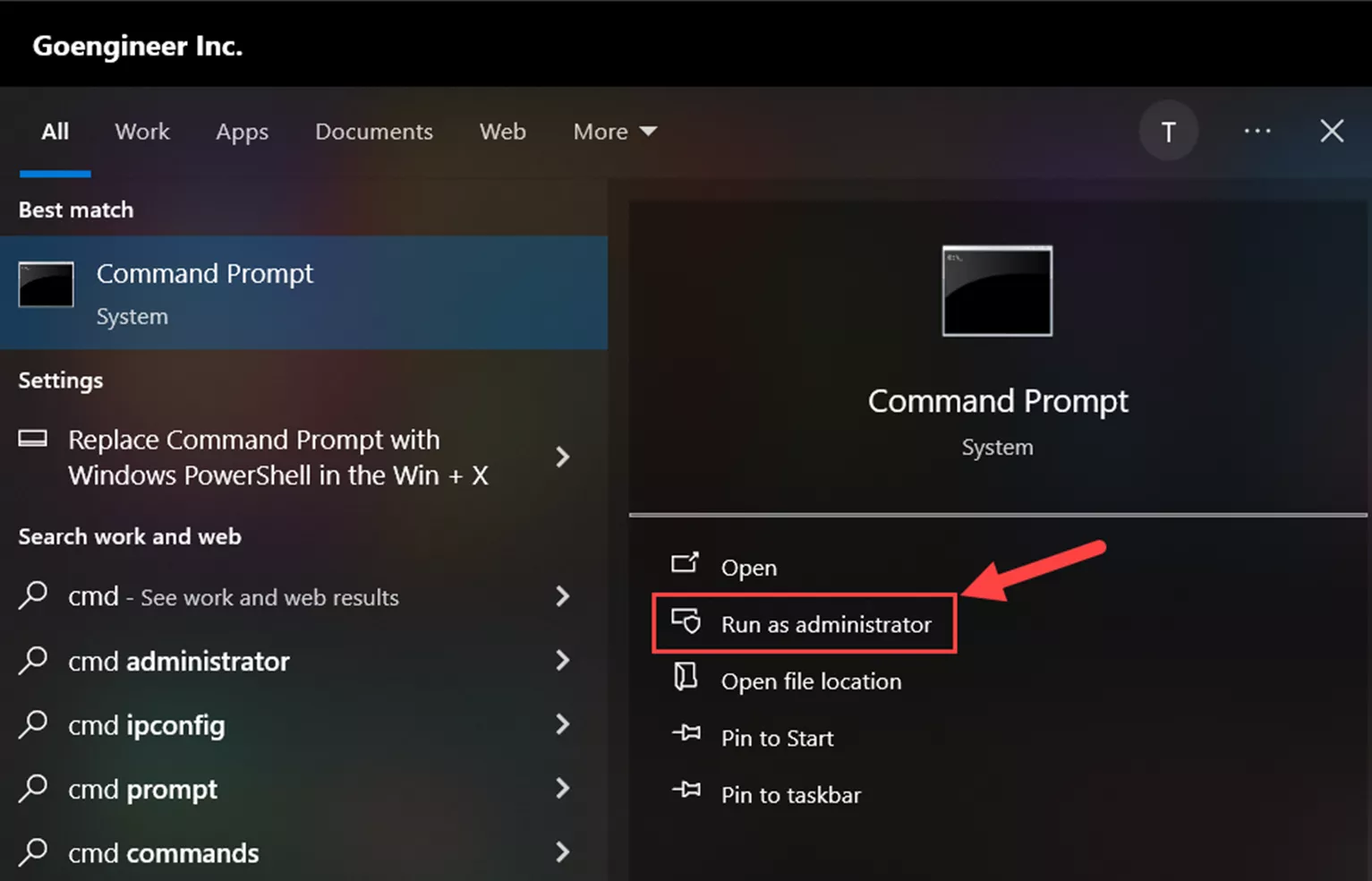
- Dans l'invite de commande, copiez et collez le texte ci-dessous pour accéder au dossier :
CD C:\windows\system32\wbem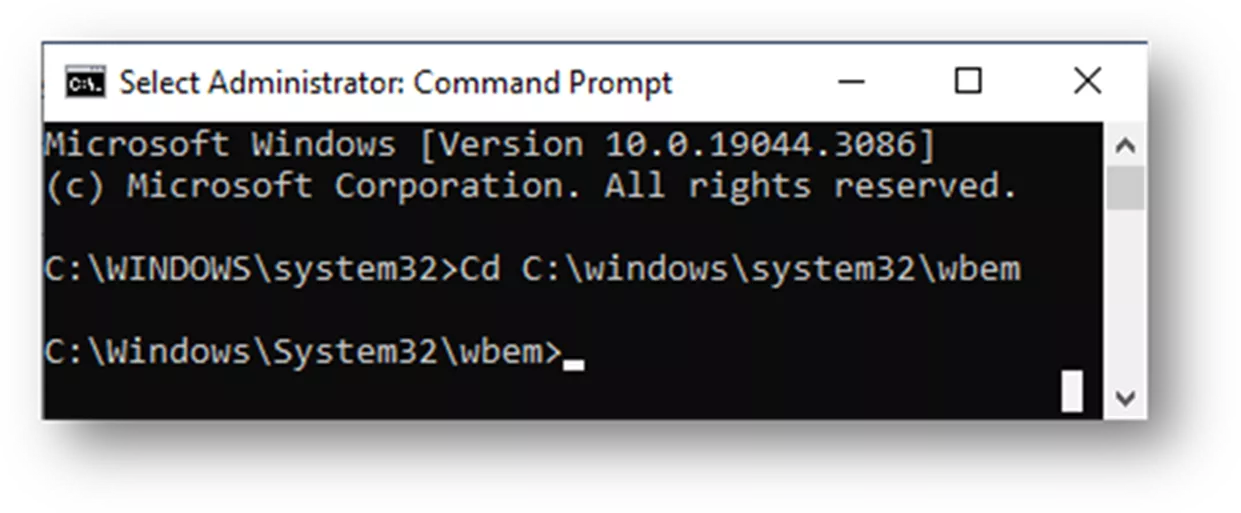
- Sur la ligne suivante de l'invite de commande, copiez et collez toutes les lignes ci-dessous en tant que groupe et attendez que le système se termine (gardez à l'esprit que cela peut prendre quelques minutes) :
regsvr32 /s %systemroot%\system32\scecli.dll
regsvr32 /s %systemroot%\system32\userenv.dll
regsvr32 cimwin32.dll
mofcomp cimwin32.mof
mofcomp cimwin32.mfl
mofcomp rsop.mof
mofcomp rsop.mfl
pour /f %s dans ('dir /b /s *.dll') faire regsvr32 /s %s
pour /f %s dans ('dir /b *.mof') faire mofcomp %s
pour /f %s dans ('dir /b *.mfl') faire mofcomp %s
regsvr32 wmisvc.dll
wmiprvse /regserver
- Vous pouvez obtenir quelques fenêtres contextuelles RegSvr32, pour celles-ci, sélectionnez D'ACCORD pour chacun.
- Vous pouvez obtenir quelques fenêtres contextuelles RegSvr32, pour celles-ci, sélectionnez D'ACCORD pour chacun.
- Lancement d'essai d'eDrawings.
Solution 2
La solution suivante consiste à vérifier si le service WMI (Windows Management Instrumentation) est démarré. Pour ce faire, suivez les étapes ci-dessous.
- Aller àDémarrer de Windows > type Services ouvertDemande de services.
- Vérifiez si le service pourInstrumentation de gestion Windows est démarré. Si arrêté, cliquez avec le bouton droit de la souris sur le service et cliquez sur Commencer.
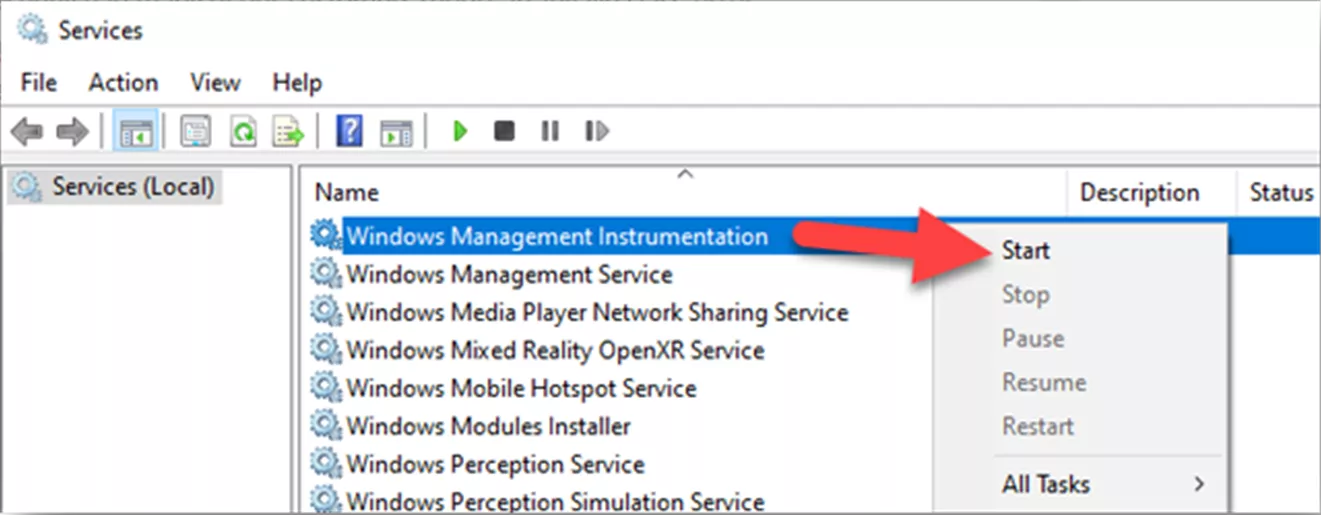
- Lancement d'essai d'eDrawings.
Solution 3
Semblable à la solution 2, celle-ci vérifie que le service WMI est activé dans l'utilitaire de configuration système.
- Ouvrez l'Explorateur de fichiers, puis copiez et collez ce qui suit dans le chemin :
%SystemRoot%\System32\Wbem\Repository - Supprimez ou renommez le fichier « $WinMgmt.CFG » dans le dossier.
- Laissez le dossier FS tel quel car la recréation de ce fichier CFG nécessite ces fichiers FS.
- Ensuite, allez àDémarrer de Windows > type MSCONFIG > ouvrir leConfiguration du systèmeutilité.
- Assurez-vous d'avoir activé les services Windows Management Instrumentation (WMI) dans le Services languette.
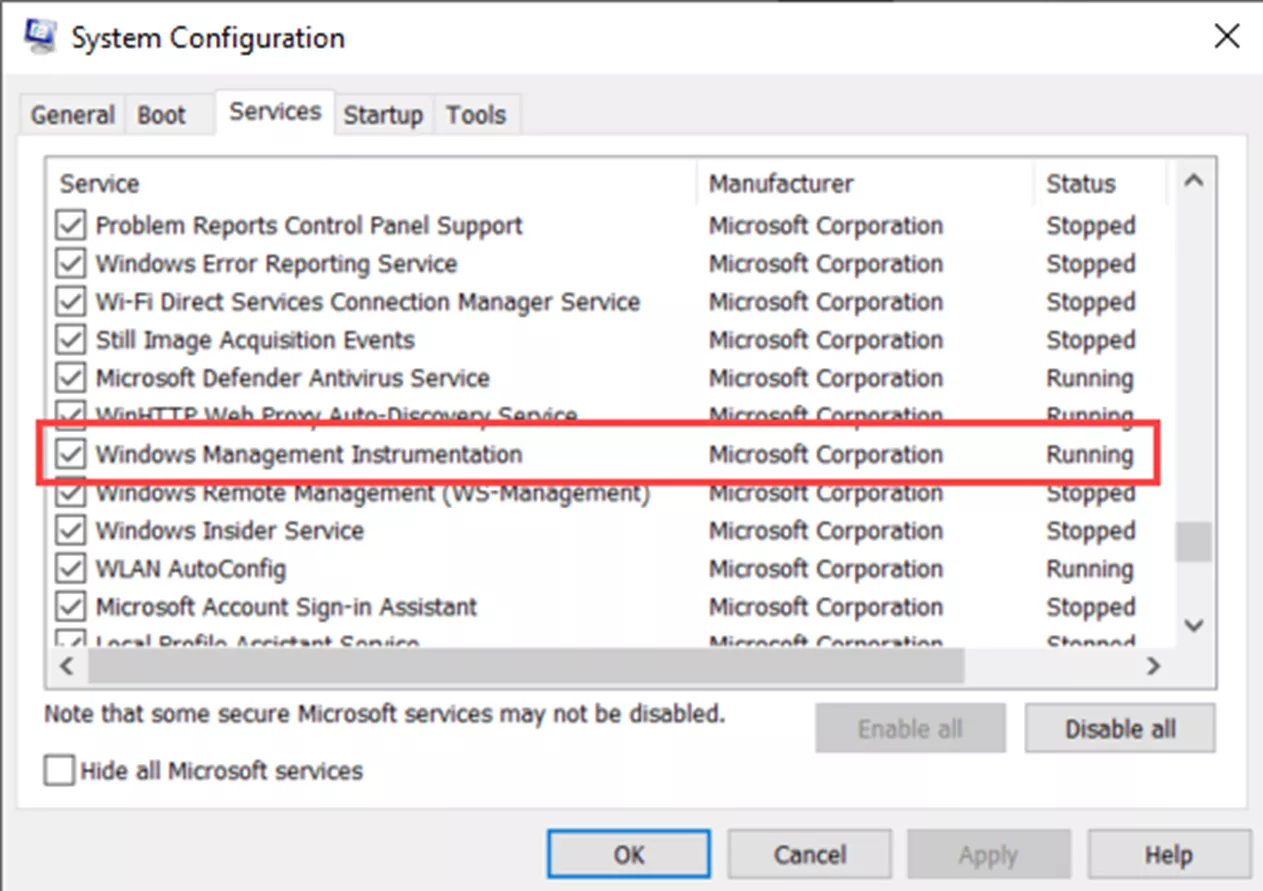
- Redémarrez l'ordinateur pour reconstruire le CFG.
- Lancement d'essai d'eDrawings.
Solution 4
La dernière solution pour résoudre ce problème consiste à exécuter quelques lignes dans l'invite de commande. Pour ce faire, procédez comme suit :
- Aller àDémarrer de Windows > type CMD à côté du Invite de commandes sélection de l'application Exécuter en tant qu'administrateur.
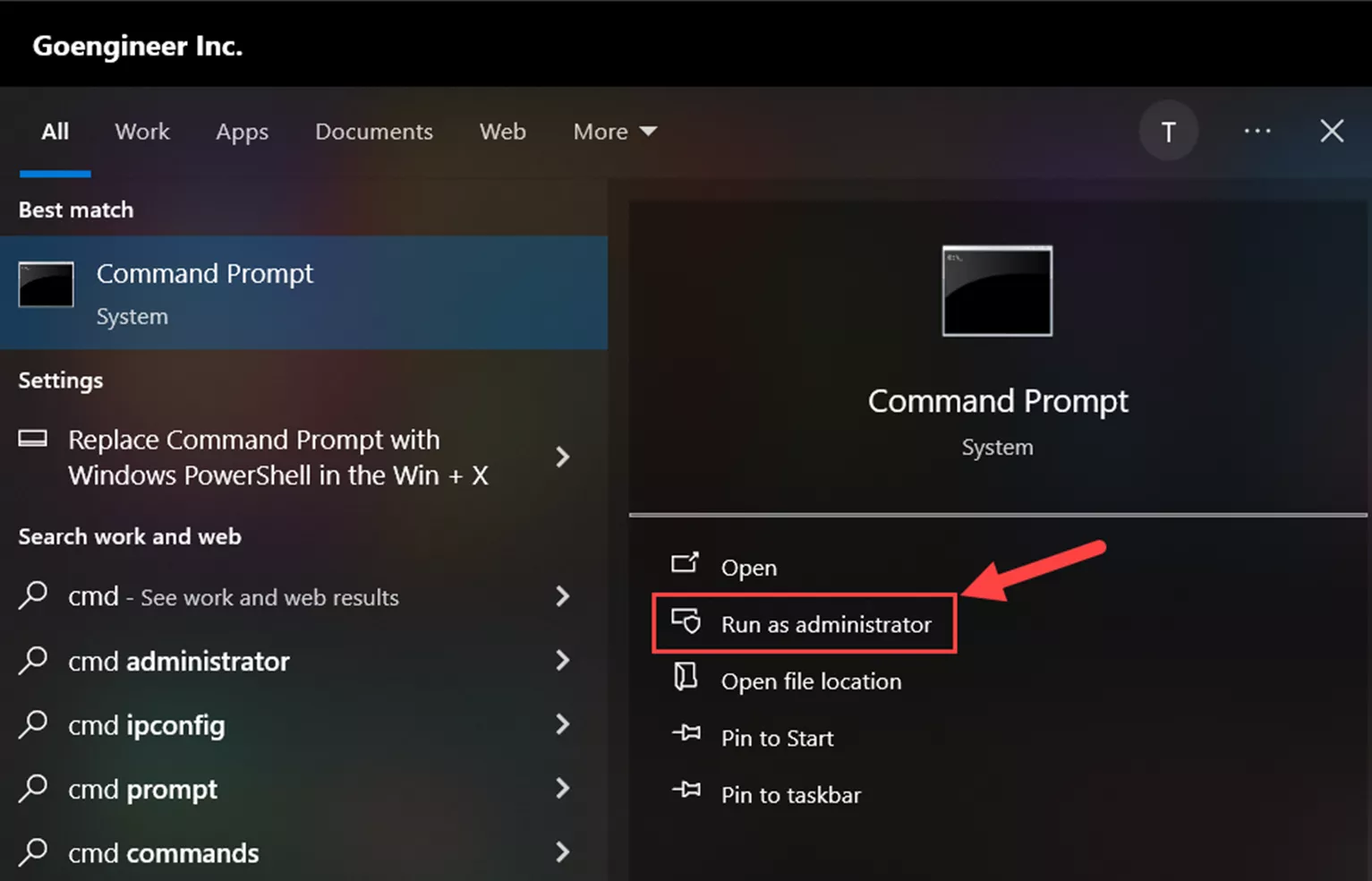
- Copiez et collez le texte en surbrillance ci-dessous dans l'invite de commande, puis appuyez sur Entrer:
arrêt net winmgmt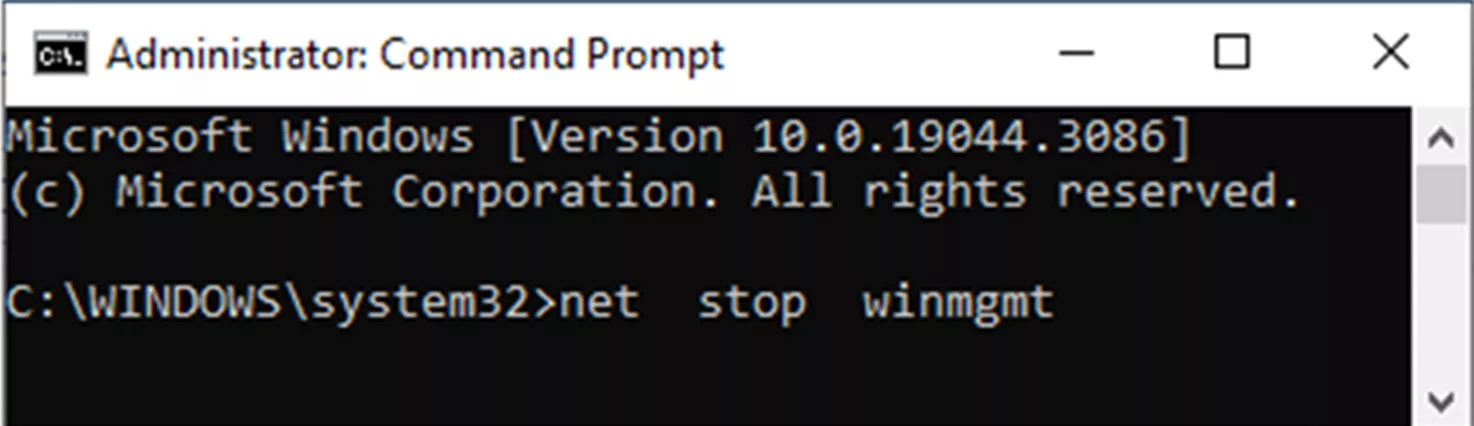
- Si vous êtes avisé que vous arrêtez d'autres services, cliquez surD'ACCORD.
- Si vous êtes avisé que vous arrêtez d'autres services, cliquez surD'ACCORD.
- Sur la ligne suivante, copiez et collez le texte en surbrillance ci-dessous dans l'invite de commande, puis appuyez sur Entrer:
winmgmt /resetrepository - Sur la dernière ligne, copiez et collez le texte en surbrillance ci-dessous dans l'invite de commande, puis appuyez sur Entrer:
démarrage net winmgmt - Lancement d'essai d'eDrawings.
J'espère que vous avez trouvé cet article utile. EXPERIENCE d'autres trucs et astuces ci-dessous. De plus, rejoignez leCommunauté GoEngineerpour créer des messages sur le forum, participer à des concours de design et répondre aux questions des autresSOLIDWORKSutilisateurs.

Aide-mémoire CAO SOLIDWORKS
RACCOURCIS ⋅ MOUVEMENTS DE LA SOURIS ⋅ TOUCHES DE RACCOURCI
Notre aide-mémoire SOLIDWORKS CAD, contenant plus de 90 trucs et astuces, vous aidera à accélérer votre processus.
Articles connexes
SOLIDWORKS eDrawings – Affichage des étapes d'éclatement pivotées
Restauration de l'aperçu eDrawings dans la vue du coffre-fort SOLIDWORKS PDM
eDrawings : SOLIDWORKS Viewer vs. Professionnel
SOLIDWORKS eDrawings pour mobile : Oh, les endroits où vous irez

À propos de Tashayla Openshaw
Tashayla Openshaw est ingénieure en support technique SOLIDWORKS basée à notre siège social de Salt Lake City, Utah. Elle a obtenu son baccalauréat en génie mécanique de l'Université de l'Utah en 2018 et fait partie de la famille GoEngineer depuis février 2019.
Recevez notre vaste gamme de ressources techniques directement dans votre boîte de réception.
Désabonnez-vous à tout moment.